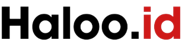Solusi Tidak Muncul Tombol Submit atau Upload Faktur Keluaran di Coretax

Pengguna aplikasi Coretax untuk keperluan perpajakan sering mengalami kendala, salah satunya adalah tidak munculnya tombol Submit atau Upload Faktur saat membuat faktur pajak.
Hal ini mengakibatkan pengguna hanya bisa menyimpan faktur pajak dalam bentuk draft tanpa dapat mengunggahnya untuk keperluan perpajakan. Nah untuk mengatasi masalah ini langsung saja simak penyebab dan cara mengatasinya sebagai berikut.
Penyebab Tidak Muncul Tombol Submit atau Upload Faktur di Coretax
1. Login Menggunakan NPWP Badan
Pengguna yang login menggunakan NPWP Badan dapat membuat faktur pajak, tetapi hanya dalam bentuk draft. Tombol Submit atau Upload Faktur tidak akan muncul karena sistem Coretax membatasi pengunggahan faktur pajak hanya oleh akun dengan akses Impersonate PIC.
2. Hak Akses Terbatas
Pada saat ini, hanya PIC yang tercatat sebagai penanggung jawab dalam portal wajib pajak yang memiliki hak untuk mengunggah faktur pajak. Akses ini biasanya diberikan kepada direktur atau pihak lain yang tercantum sebagai penanggung jawab.
3. Tidak Ada Sertifikat Elektronik
Untuk mengunggah faktur pajak, akun PIC harus memiliki sertifikat elektronik yang valid. Tanpa sertifikat ini, proses unggah tidak dapat dilakukan.
Cara Mengatasi Tidak Muncul Tombol Submit atau Upload Faktur di Coretax
1. Identifikasi PIC atau Penanggung Jawab
-
- Masuk ke menu Portal Saya di Coretax.
- Klik submenu Pihak Terkait untuk melihat daftar pihak yang memiliki akses ke akun wajib pajak.
- Geser daftar hingga menemukan kolom Penanggung Jawab. Cari nama yang memiliki tanda centang. Penanggung jawab yang tercantum (biasanya direktur) adalah akun yang harus digunakan untuk login sebagai Impersonate PIC.
2. Login Menggunakan Akun Impersonate PIC
-
- Gunakan NPWP PIC (16 digit) dan kata sandi akun tersebut untuk login.
- Setelah login, buka daftar faktur pajak yang telah dibuat. Tombol Upload Faktur akan muncul di bagian kanan atas layar.
3. Unggah Faktur Pajak
-
- Pilih faktur pajak yang akan diunggah dengan mencentang kotak di sebelahnya.
- Klik tombol Upload Faktur.
- Pilih sertifikat elektronik yang diminta sistem untuk validasi. Pastikan sertifikat elektronik PIC sudah tersedia dan valid.
4. Mengajukan Sertifikat Elektronik
-
- Jika belum memiliki sertifikat elektronik, lakukan pengajuan melalui portal Coretax. Pastikan semua persyaratan, seperti format kata sandi, telah terpenuhi.
- Untuk panduan lengkap pengajuan sertifikat elektronik, ikuti tutorial yang tersedia di menu bantuan atau deskripsi video tutorial terkait.
Baca juga: Cara Mengatasi Error “Please Register a Digital Certificate for This NIK” di Coretax
Penutup
Demikian informasi Solusi Tidak Muncul Tombol Submit atau Upload Faktur Keluaran di Coretax yang dapat kami sampaikan.
Dengan langkah-langkah di atas, Anda dapat menyelesaikan kendala ini dan melanjutkan proses perpajakan dengan lancar. Selamat mencoba dan semoga berhasil!